الإعلانات
 هل سبق لك أن أردت الاتصال / قطع اتصال الإنترنت في أوقات معينة؟ هل تريد إجراء إلغاء تجزئة القرص في عطلات نهاية الأسبوع عندما لا تعمل على جهاز الكمبيوتر الخاص بك؟ هل تريد إجراء عمليات نسخ احتياطي يوم 27 من كل شهر؟
هل سبق لك أن أردت الاتصال / قطع اتصال الإنترنت في أوقات معينة؟ هل تريد إجراء إلغاء تجزئة القرص في عطلات نهاية الأسبوع عندما لا تعمل على جهاز الكمبيوتر الخاص بك؟ هل تريد إجراء عمليات نسخ احتياطي يوم 27 من كل شهر؟
إذا سبق لك أن تساءلت كيف يمكنك تحقيق وظائف كرون نمط لينكس على Windows وحاولت استخدام برنامج جدولة المهام في Windows ربما تكون قد تخلت عن الأمل ولديك إدخالات متعددة لتشغيلها مهمة. من ناحية أخرى ، إذا كنت قد استخدمت أداة Linux Cron ، فستعرف القوة التي توفرها. جلب قوى وخيارات مماثلة إلى Windows هو Z-Cron.
تحميل
يمكنك تنزيل Z-Cron مجانًا هنا. التنزيل هو ملف مضغوط ، قم باستخراج وتشغيل الإعداد.
كيف تستعمل
بمجرد إعداد Z-Cron ، يمكنك البدء في جدولة المهام بقوة وسهولة كبيرة. لنفترض أنك تحتفظ بكل ملفات التورنت في دليل واحد وتريد أن تكون قادرًا على تحميل جميع ملفات التورنت في هذا الدليل في التورنت الخاص بك عميل للتنزيل تلقائيًا في الساعة 2 صباحًا أيام السبت والثلاثاء (لأي سبب من الأسباب ، هنا في الهند لدينا بعض خطط النطاق العريض حيث البيانات لا يتم احتساب النقل ضمن الحد الأقصى لعرض النطاق الترددي بين الساعة 2 صباحًا و 8 صباحًا ، لذا يمكنك استخدام المثال التالي وتغييره وفقًا لاحتياجاتك).
دعنا نسير في العملية:
1. أنا أستخدم orrtorrent في هذا المثال. إذا كنت تستخدم أي عميل تورنت آخر ، فسيتعين عليك العثور على خيارات / معلمات سطر الأوامر لعميلك. لسيول هو عليه
directorytorrent.exe / الدليل "
2. نظرًا لأننا نريد إضافة جميع السيول في دليل معين إلى قائمة انتظار التنزيل ، فسيتعين عليك إنشاء ملف دفعي. لن أخوض في التفاصيل هنا ولكن إليك ما تضيفه إلى الملف الدفعي (أنا أتصفح جميع ملفات التورنت وأضيفها إلى orrtorrent):
صدى خارج
القرص المضغوط ج: \ السيول
بالنسبة لـ ٪٪ X IN (* .torrent) ، قم بإجراء "C: \ Program Files \ orrtorrent \ µtorrent.exe" / الدليل "D: \ Torrent_Downloads" c: \ Torrents \ ٪٪ X
حيث C: \ Torrents حيث يمكنني تخزين ملفات .torrent و D: \ Torrent_Downloads حيث أريد تخزين التنزيلات. كن حذرًا أثناء استخدام المسافات في أسماء المجلدات أو الملفات ، فقد يؤدي ذلك إلى كسر رمز ملف الدُفعات.
3. احفظ هذا الملف كـ torrents.bat
4. ابدأ Z-Cron ، انقر فوق المهمة (هذا يسمح لك بإنشاء / تعديل المهام الموجودة)
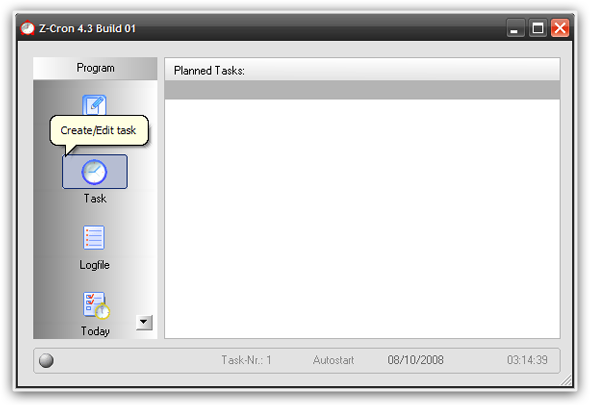
5. سيؤدي هذا إلى فتح نافذة إعدادات المهمة كما هو موضح أدناه. هنا يمكنك اختيار برنامج / ملف دفعي / أوامر لتشغيل وتمرير الحجج لهم. نظرًا لأننا أنشأنا بالفعل ملف دفعي في الخطوتين 1 و 2 و 3 ، فسنختار هذا الملف هنا ، واسم مهمتنا وقدم بعض الوصف.
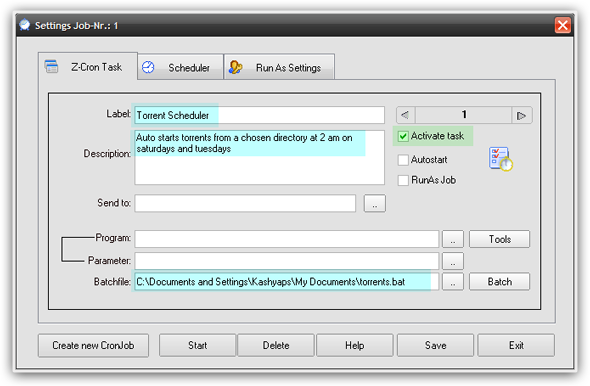
6. انقر فوق علامة التبويب المجدول وهذا هو المكان الذي يمكنك من خلاله التحكم في الجدولة التي لا يمكنك حتى تخيل الحصول عليها باستخدام برنامج جدولة مهام Windows الافتراضي. تبدو الشاشة كما يلي:
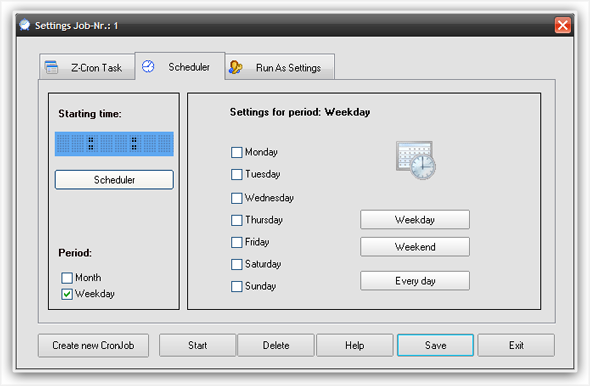
يمكنك اختيار جدولة المهام حسب الأسابيع أو الأشهر. تحقق من أيام الأسبوع ضمن "الفترة" وستحصل على المجدول الأسبوعي. تحقق الثلاثاء والسبت.
إذا كنت تريد التحكم بشكل أكبر ، يمكنك جدولة تواريخ محددة عن طريق اختيار "الشهر" كفترة ، مما يجعلها تبدو كما يلي:
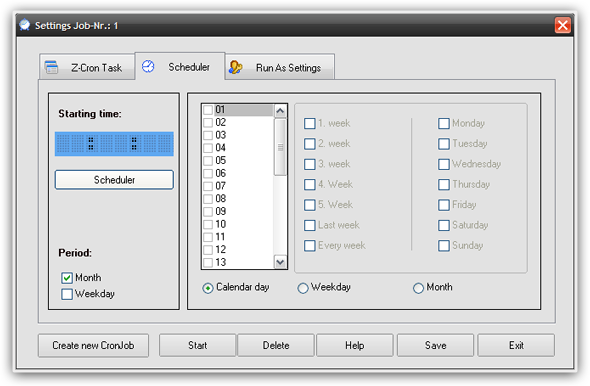
يمكنك الآن القيام بأشياء مثل تشغيل المهمة في يوم 27 من كل شهر ، أو الأسبوع الأخير من كل شهر ، أو كل أيام الثلاثاء من كل شهر ، أو تشغيلها ببساطة في 27 فبراير أو أي يوم آخر.
7. حتى الآن جيد جدًا ، لقد اخترنا الأيام التي نريد أن تستمر فيها المهمة ، الآن في الوقت الحالي. انقر على زر المجدول لإظهار شاشة مثل ما يلي:

مرر فوق خانات الاختيار وشاهد تغير الوقت في الأسفل ، حدد خانة الاختيار المناسبة ، يمكنك تحديد خانات اختيار متعددة لتشغيل المهمة بشكل متكرر.
8. بالنسبة لمثال تنزيل التورنت الخاص بنا ، تبدو الشاشات على هذا النحو (تذكر أننا نريد تشغيله في الساعة 2 صباحًا أيام السبت والثلاثاء)


هذا كل شيء قمنا بجدولة المهمة للعمل في الساعة 2 صباحًا أيام الثلاثاء والسبت (لاحظ التقويم على الجانب الأيمن).
بالإضافة إلى عنصر التحكم الذي تحصل عليه في جدولة المهام ، يمكنك أيضًا استخدام أوامر Z-Cron المضمنة لطلب الاتصال ، ونقل الملفات / الدلائل ، الإنذارات الصوتية ، قتل العمليات ، مراقبة البرامج والعديد من الأشياء بشكل فعال إزالة الخطوات المملة 1 و 2 و 3. ومع ذلك ، إذا كنت بحاجة إلى شيء مخصص ، مثل المثال أعلاه ، فسيكون لديك اختراقًا قليلاً!
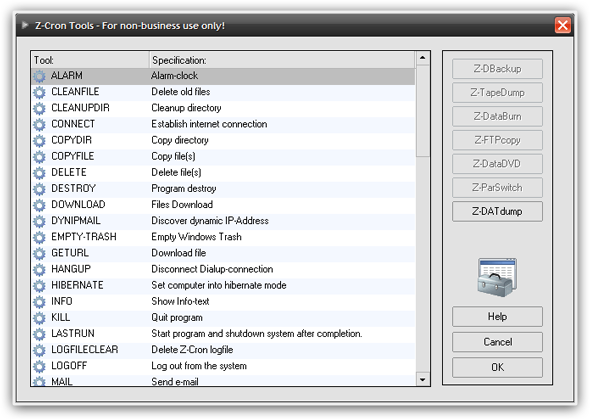
فكيف تحب Z-Cron؟ هل تعرف أدوات مساعدة أخرى مماثلة لـ Windows؟ هل يمكنك التفكير في طرق بناءة أكثر لاستخدام Z-Cron؟ مشاركة معنا في التعليقات!
أنا فارون كاشياب من الهند. أنا متحمس لأجهزة الكمبيوتر والبرمجة والإنترنت والتقنيات التي تدفعهم. أحب البرمجة وغالبًا ما أعمل على مشروعات في Java و PHP و AJAX وما إلى ذلك.